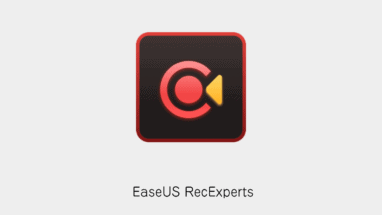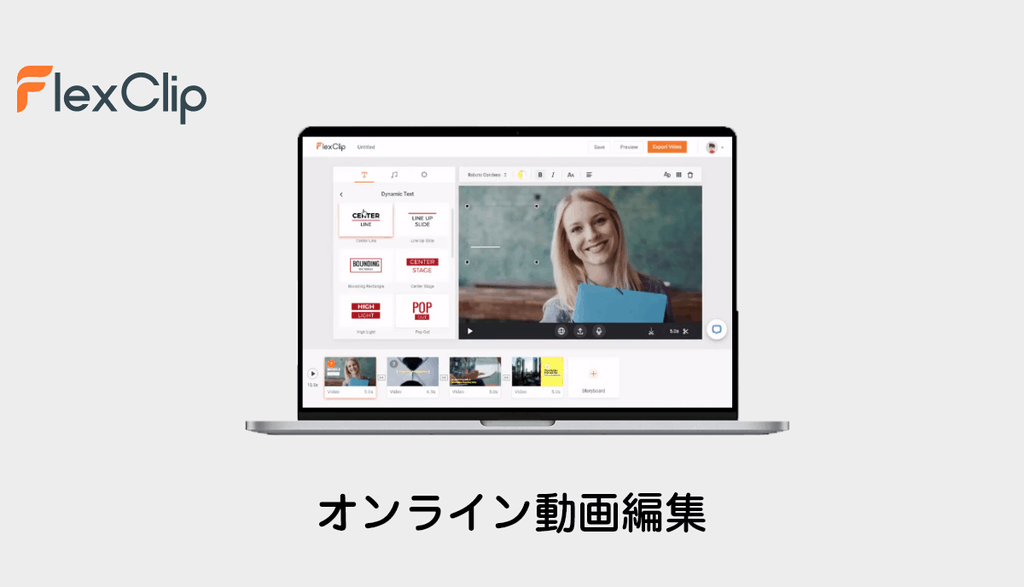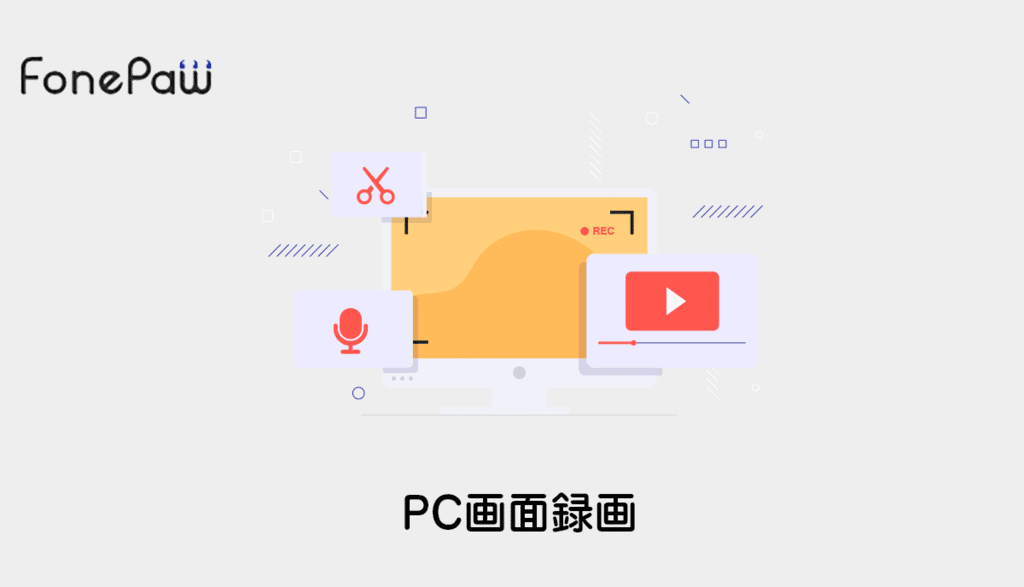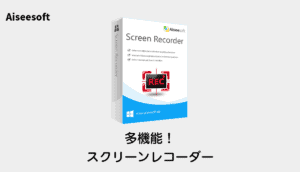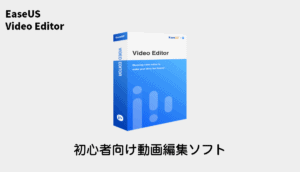動画編集をしたいけど、安くてコスパの良いソフトを探してどれかわからず迷いますよね_
本記事で紹介する「iMyFone Filme」はウォーターマークが付きなら無料、消したいならたった3,980円で使えるリーズナブルな動画編集ソフトです。
導入方法から基本的な使い方まで解説しますので、是非チェックしてみてください。
iMyFone Filmeの特徴
iMyFone Filmeの特徴は下記の4点です。
- 無料で全ての機能が使える
- シンプルで無駄のないインターフェイス
- 音声や動画などテンプレートが豊富
- スマホから動画取り込みができる
無料版と有料版の違い
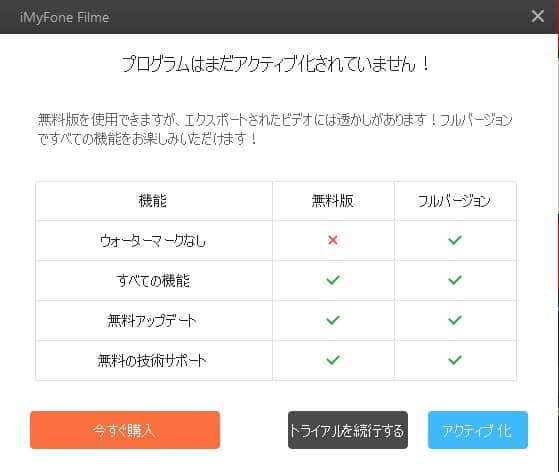
無償版も有償版と同じ機能です。
ただし無償版ではウォーターマークが付いていることが特徴です。
マークを消したい場合は3,980円で消すことができます。
ソフトを試してみて良かったら有償版にすることをおすすめします。
iMyFone Filmeのインストールから起動まで
さっそくFilme(フィルメ)の動画編集ソフトをインストールしてみましょう!
ソフトのダウンロード
iMyFone Filme(フィルメ)の公式URLから無料ダウンロードのボタンを押してソフトをダウンロードします。
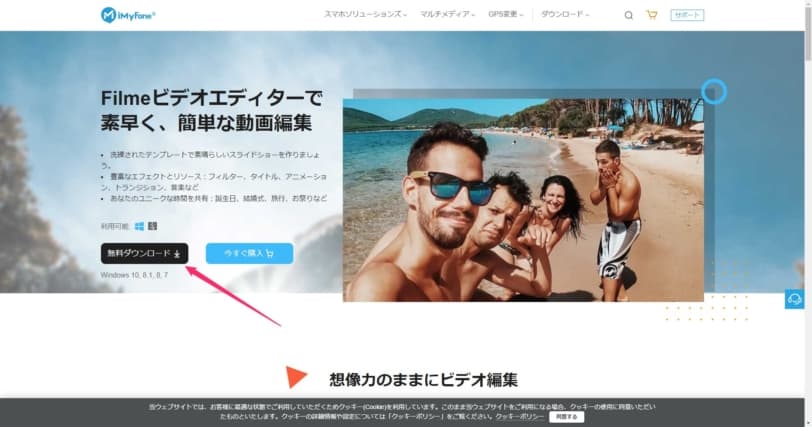
ソフトのインストール
ダウンロードした「filme_setup.exe」をクリックしてインストールを開始します。
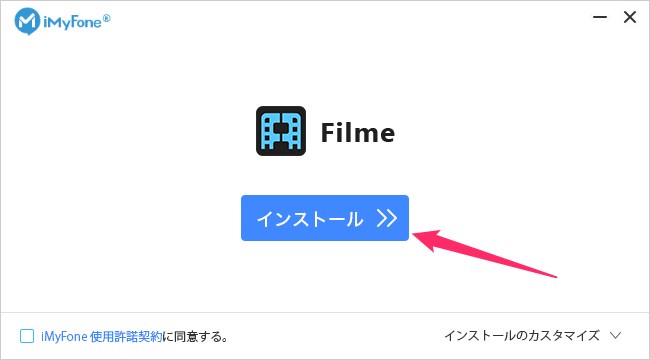
ソフトの起動
インストールを終えるとスタートボタンが表示されます。
押すとiMyFone Filmeが起動します。
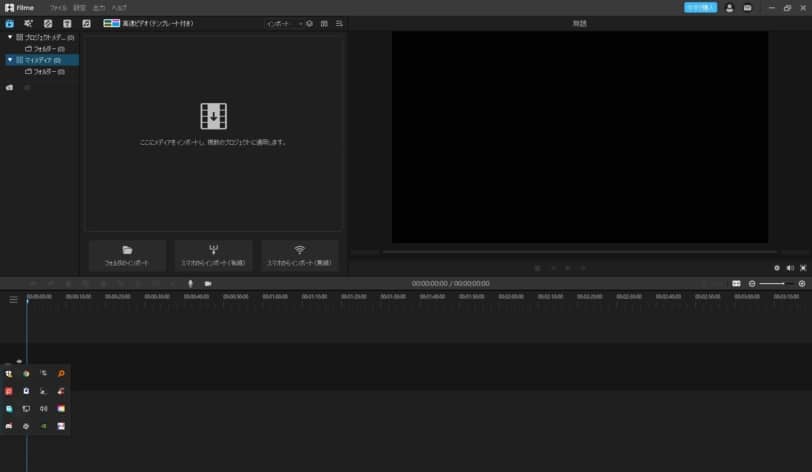
ソフトのインストールは以上です。
iMyFone Filmeの動画編集方法
さっそくFilme(フィルメ)の使い方を紹介いたします。
直感的なUIなのとチュートリアルもしっかりしているので使いやすいです。
動画のインポート
まずは編集したい動画素材をインポートしましょう。
下記の図の場所から動画をインポートできます。
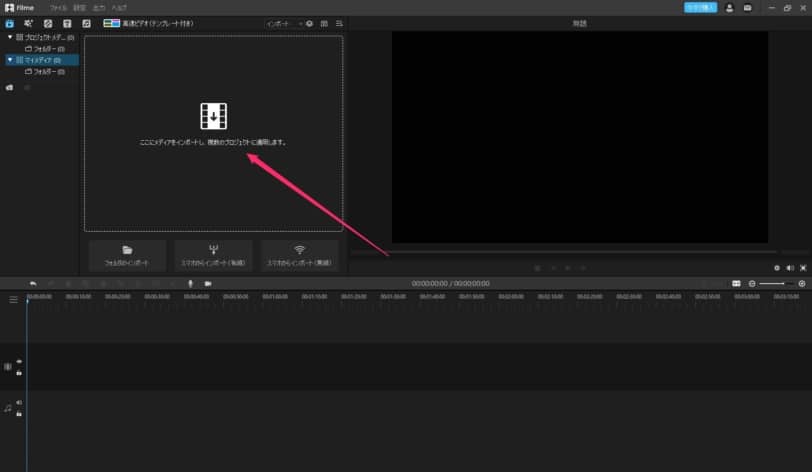
またPCのフォルダからだけでなく、有線に繋いだスマホやWi-Fiを使って動画をインポートすることも可能です。
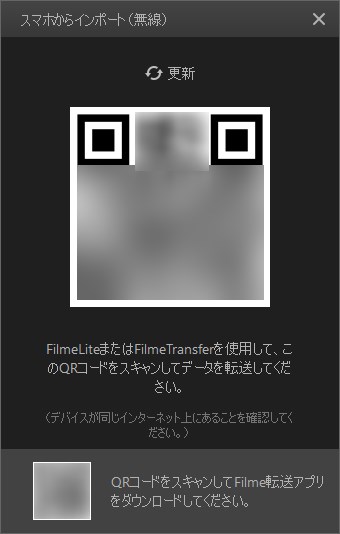
動画の編集
インポートした動画をタイムラインに並べましょう。
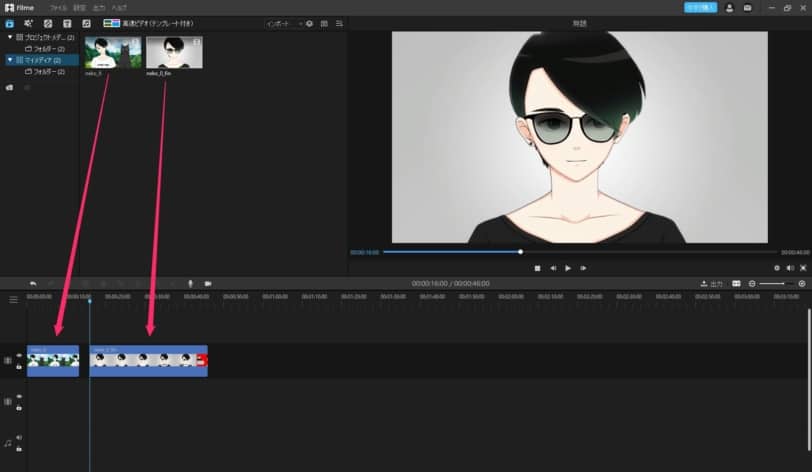
あとは例えば動画をカットしたい時はインジケータ(青い線)を切りたい場所に合わせて、ハサミアイコンでカットすることができます。
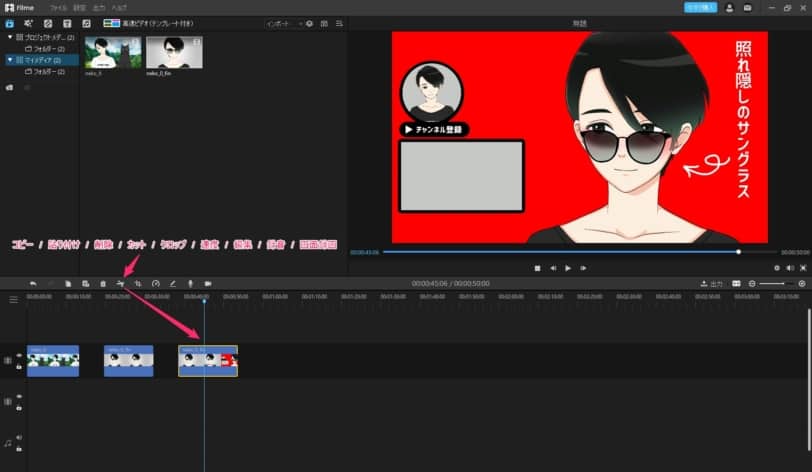
動画の出力
最後にタイムライン右上のある出力ボタンを押しましょう。
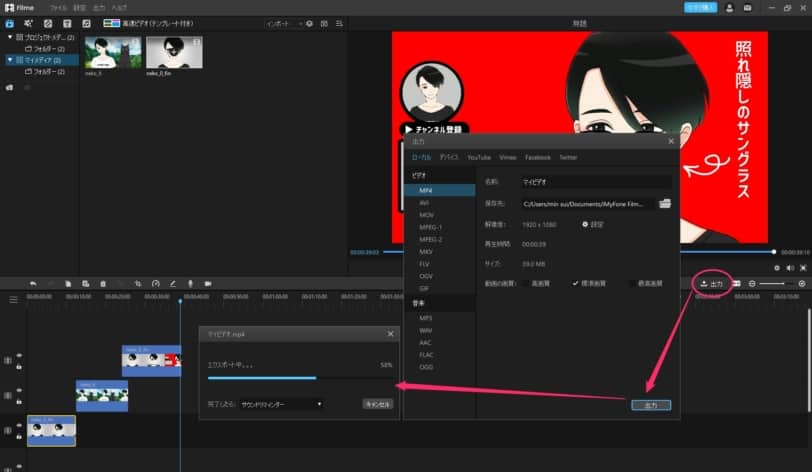
出力形式を選択すれば、レンダリングが始まり指定されたフォルダに動画が書き出されます。
以上が基本的な使い方になります。
iMyFone Filmeのテンプレート
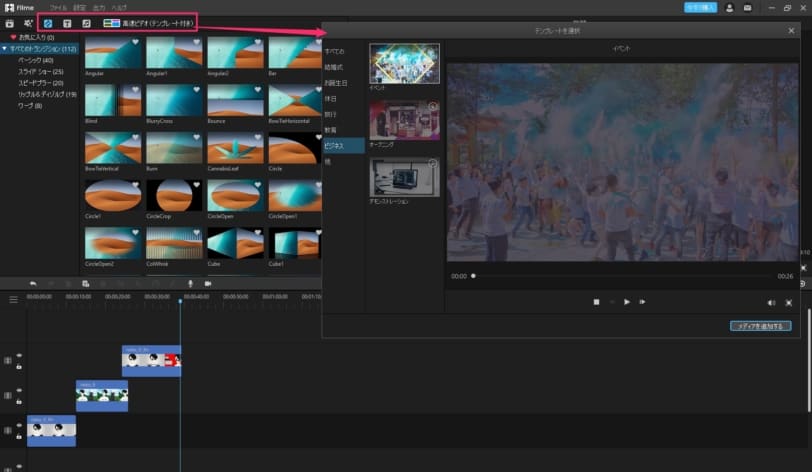
動画編集機能としてはオーソドックスな機能が揃っているのですが、それとは別に豊富なテンプレートがFilmeの魅力の一つでもあります。
- トランジション(画面遷移)
- テキスト(アニメーション付き)
- オーディオ
- エレメント(高速ビデオとかかれたテンプレート)
上記のテンプレートをより魅力的な動画編集をすることができます。
iMyFone Filmeの使い方まとめ
今回は無料版でMyFone Filmeを使用してみました。
動画編集ソフトしては過不足なく使いやすいと思います。
気に入りましたら是非、買い切りの有料版をおすすめ致します!
| 期間 | 価格 |
|---|---|
| 1ヶ月プラン | 1,980円 |
| 1年間プラン | 2,980円 |
| 永久ライセンス | 3,980円 |